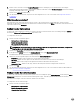Users Guide
• Administratorrechte
• Dell Command | Congure (Dell Command | Kongurieren) ist auf dem Clientsystem installiert
Um eine INI- oder CCTK Datei anzuwenden, führen Sie cctk -i <filename>. aus.
ANMERKUNG: Auf Systemen, auf denen das Ubuntu Core-Betriebssystem ausgeführt wird, kopieren Sie die Datei unter
var/snap/dcc/current und führen Sie dcc.cctk -i /var/snap/dcc/current/<Dateiname>.ini aus.
Anwenden eines Shell-Scripts auf Linux
1. Kopieren Sie das Skript auf ein System, auf dem das Linux-Betriebssystem läuft.
2. Führen Sie dos2Unix auf dem System aus.
3. Führen Sie das Skript aus als: sh <filename.sh>
Anwenden einer SCE-Datei
ANMERKUNG: Sie müssen über Administratorrechte verfügen.
So wenden Sie SCE auf einem Zielsystem an:
Doppelklicken Sie auf das SCE, oder navigieren Sie von der Eingabeauorderung aus zu dem Verzeichnis, in dem sich SCE
bendet, und geben Sie den Namen der SCE-Datei ein.
Zum Beispiel: C:\Users\SystemName\Documents>"<lename>”.
ANMERKUNG: Sie können SCE nicht auf Windows PE-Systemen ausführen. Weitere Informationen zur Anwendung
von SCE auf Zielsystemen mit Windows PE-Betriebssystemen nden Sie unter Fehlerbehebung.
ANMERKUNG: Die generierte SCE-Datei funktioniert nicht bei Systemen ohne WMI-ACPI.
SCE-Details
Einige der häugsten Szenarien, in denen Sie SCE verwenden können:
• Wenn Sie SCE auf einem Zielsystem anwenden, führt es eine unbeaufsichtigte Installation für die BIOS-Einstellungen auf dem
Zielsystem aus. Wenn die Installation abgeschlossen ist, erzeugt SCE eine Protokolldatei mit dem Namen SCE am selben
Standort. Die Protokolldatei enthält alle angewendeten Optionen und den Status der SCE-Datei.
ANMERKUNG: Um die Protokolldatei am gewünschten Speicherort zu generieren, geben Sie den Speicherort der
Protokolldatei an. Zum Beispiel SCE.exe /l="<folder_path>\log.txt".
• Wenn Sie SCE auf einem Zielsystem von einem schreibgeschützten Standort aus anwenden, geben Sie die Option /nolog an, um
die Erzeugung der Protokolldatei zu verhindern. Zum Beispiel SCE.exe /nolog. Die Option /nolog hilft dem SCE, erfolgreich
durchgeführt zu werden und informiert, dass eine Protokolldatei nicht erstellt wird wie SCE in einem schreibgeschützten
Speicherort.
• Wenn Sie SCE von einem schreibgeschützten Speicherort aus ohne Angabe von /nolog ausführen, dann schlägt SCE fehl.
• Um SCE auf Windows PE anzuwenden, extrahieren Sie SCE von einem System mit dem Windows-Betriebssystem unter
Verwendung der Option /e. Zum Beispiel: SCE.exe/e=<folder_path_to extract SCE>.
• Wenn Sie ein Setup- oder Systemkennwort auf dem Zielsystem konguriert haben und falls Sie beim Export von SCE nicht das
gleiche Kennwort auf dem Bildschirm Setup-, System- oder Festplatten-Kennwort bereitgestellt haben, dann können Sie SCE
nicht doppelklicken und auf dem Zielsystem anwenden. Sie können jedoch während der Anwendung von SCE von der
Eingabeauorderung her das Setup- oder Systemkennwort des Zielsystems bereitstellen.
ANMERKUNG: Beispiel für die Bereitstellung des Setup-Kennworts: C:\Windows\Command Configure
\SCE>"<filename>" --valsetuppwd= <password string>
ANMERKUNG: Beispiel für die Bereitstellung des Systemkennworts: C:\Windows\Command Configure
\SCE>"<filename>" --valsyspwd= <password string>
Verwandte Links:
• Exportieren der BIOS-Konguration
20